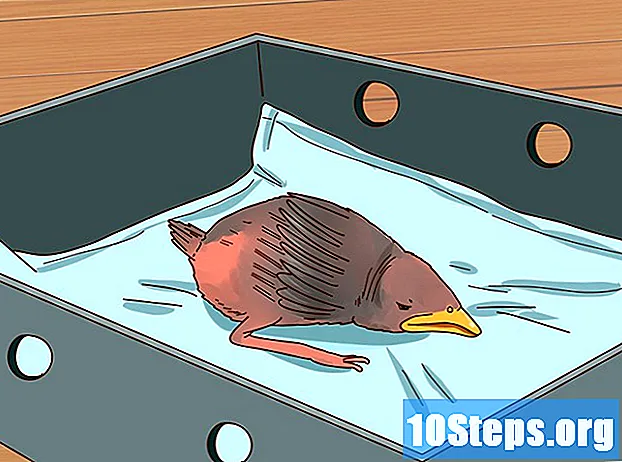مواد
یہ مضمون آپ کو دکھاتا ہے کہ مائیکروسافٹ ایکسل میں رپورٹنگ کو خود کار طریقے سے کیسے چلائیں۔ بیرونی ڈیٹا ذرائع جیسے مائی ایس کیو ایل ، پوسٹگریس ، اوریکل وغیرہ کا استعمال کرکے کسی اسپریڈشیٹ میں سوالات پیدا کرنے اور رپورٹیں بنانے کے لئے ایک پلگ ان انسٹال کریں۔ اگر ڈیٹا پہلے سے ہی کسی اسپریڈشیٹ میں محفوظ ہے تو ، میکروز کے ساتھ نتائج پیدا کرنے ، وضع کرنے اور برآمد کرنے کا طریقہ سیکھیں۔ احکامات پر عمل درآمد کو مزید آسان بنانے کے ل You آپ کلیدی مجموعہ کو شارٹ کٹ کی طرح بیان کرسکتے ہیں۔ ایکسل میں خودکار میکرو ریکارڈنگ کی خصوصیت ہے جس میں دستی پروگرامنگ کی ضرورت نہیں ہے۔
اقدامات
طریقہ 1 میں سے 1: بیرونی ڈیٹا ماخذ (ایس کیو ایل ، پوسٹگریس ، اوریکل وغیرہ) کا استعمال
ڈاؤن لوڈ کریں کلوڈیو پلگ ان مائیکرو سافٹ ویب سائٹ پر ڈیٹا بیس اور اسپریڈشیٹ کے مابین روابط قائم کرنا ضروری ہے۔ خصوصیت گوگل شیٹس کے ساتھ بھی مطابقت رکھتی ہے۔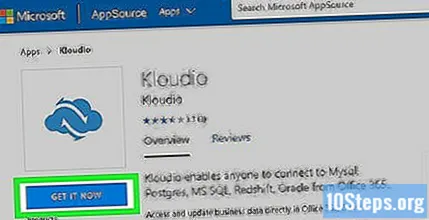
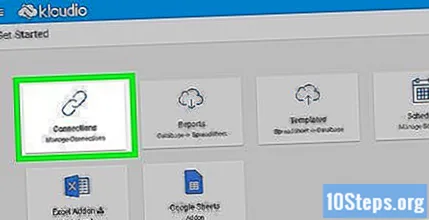
کلوڈیو کا صفحہ درج کریں اور "کنیکشنز" کے اختیار پر کلک کرکے ایک نیا کنکشن بنائیں اور پھر "آئیے ایک کنکشن بنائیں!”۔ ڈیٹا بیس کی قسم منتخب کریں اور ضروری معلومات درج کریں: اسناد ، سرور ایڈریس (پورٹ کے ساتھ) ، ڈیٹا بیس کا نام ، چاہے ایس ایس ایل سیکیورٹی پروٹوکول لاگو ہوا ہے یا نہیں اور یہ پروڈکشن ماحول میں ہے۔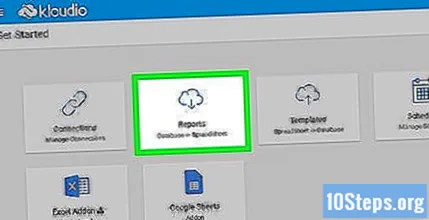
ڈیٹا بیس اور اسپریڈشیٹ کے مابین روابط قائم کرنے کے بعد ، ایکسل کے اندر خارجی اعداد و شمار کے ساتھ استفسارات اور رپورٹیں بنانا ممکن ہے۔ کلودو پیج پر رپورٹس تیار کریں اور انہیں ٹیب پر کلیک کرکے ایکسل میں منتخب کریں کلوڈیو اور بٹن میری رپورٹس. آپ چاہتے ہیں کہ اضافی فلٹرز منتخب کریں اور اپ ڈیٹ کی فریکوینسی مرتب کریں ، مثال کے طور پر: ہر ہفتہ ، ہر دن یا ہر گھنٹے۔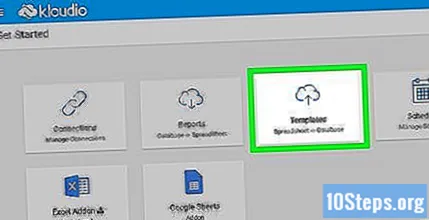
اس کے علاوہ ، آپ اسپریڈشیٹ میں ڈیٹا داخل کرسکتے ہیں اور ڈیٹا بیس کو اپ ڈیٹ کرسکتے ہیں۔ کلودودو ویب سائٹ پر اپ ڈیٹ ٹیمپلیٹ بنائیں اور دستی یا خود بخود تبدیلیاں کریں۔
طریقہ 2 میں سے 2: اسپریڈشیٹ ڈیٹا کا استعمال
اگر آپ کوائف کے ساتھ کام کرنا چاہتے ہیں جو پہلے ہی ایکسل اسپریڈشیٹ میں محفوظ ہے تو ، آپ میکروس کے ذریعہ رپورٹس کو خودکار کرسکتے ہیں۔ میکروز وہ خصوصیات ہیں جو آپ کو پیچیدہ اور تکرار کرنے والے کام خود بخود کرنے کی اجازت دیتی ہیں۔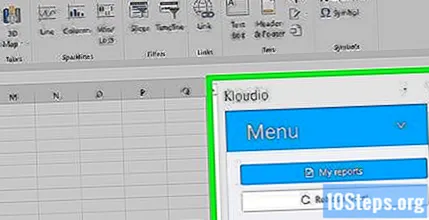
ایکسل کھولتا ہے۔ ایک آئیکن پر ڈبل کلک کریں (یا میک کا استعمال کرتے ہوئے اگر سنگل کلک کریں) سبز رنگ کے پس منظر میں سفید "X" ہو اور "نیا" ٹیب پر "خالی ورک بک" منتخب کریں۔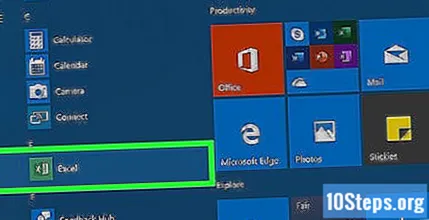
- میک ورژن کیلئے کلک کریں فائل پر ہے نئی ورک بک ڈراپ ڈاؤن مینو میں۔
- کیا آپ جس اسپریڈ شیٹ کو خودکار بنانا چاہتے ہیں وہ تیار اور محفوظ ہوگئی ہے؟ فائل پر ڈبل کلک کرکے اسے براہ راست کھولیں۔
اپنا اسپریڈشیٹ ڈیٹا درج کریں۔ کیا آپ نے ابھی تک کالم کے نام اور معلومات درج نہیں کی ہیں؟ آگے بڑھنے سے پہلے کریں۔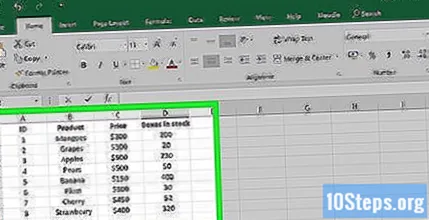
فعال کریں ڈویلپر. کے لئے گائیڈ ڈویلپر یہ ایکسل میں بطور ڈیفالٹ نہیں دکھایا جاتا ہے۔ اپنی مشین کے آپریٹنگ سسٹم کے مطابق ، مندرجہ ذیل مراحل پر عمل کریں: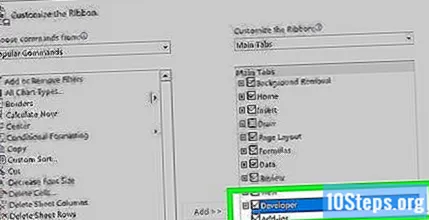
- ونڈوز - پر کلک کریں فائل > اختیارات (اسکرین کے نیچے سکرول)۔ کھلنے والی ونڈو میں ، تلاش کریں ربن کو اپنی مرضی کے مطابق بنائیں دائیں طرف اور چیک باکس کو منتخب کریں ڈویلپر، جو آخری اشیاء میں سے ایک ہے مین گائیڈز. بٹن دباؤ ٹھیک ہے.
- میک - پر کلک کریں ایکسل > ترجیحات .... تلاش کریں ربن اور ٹول بار اور "مینول گائڈز" میں موجود "ڈویلپر" چیک باکس کو منتخب کریں۔ بٹن دباؤ بچانے کے ل.
ٹیب پر کلک کریں ڈویلپر. ونڈو کے اوپری دائیں کونے میں ایک نیا ٹیب نظر آنا چاہئے۔ متعلقہ ٹول بار کو کھولنے کے لئے اس پر کلک کریں۔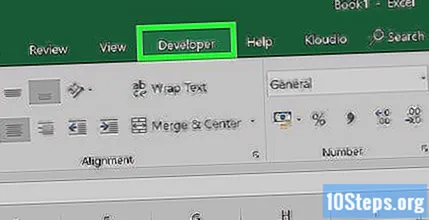
بٹن دبائیں ریکارڈ میکرو یہ ٹول بار میں ہے۔ ایک چھوٹی سی ونڈو کھلنی چاہئے۔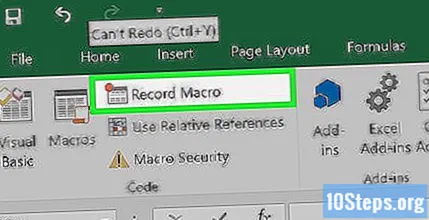
میکرو کو ایک نام دیں۔ "میکرو نام" فیلڈ میں ، شناخت کرنے میں مدد کے ل a ایک نام درج کریں۔
- مثال کے طور پر ، اگر آپ اسپریڈشیٹ میں ڈیٹا کے ساتھ چارٹ کھینچنے کے لئے میکرو تشکیل دے رہے ہیں تو ، اسے "چارٹ 1" یا اس طرح کی کوئی چیز کہیں۔
میکرو کو متحرک کرنے کے لئے کی بورڈ شارٹ کٹ کی تعریف کریں۔ دبائیں ift شفٹ اور ایک اور کلید (مثال کے طور پر ، ٹی) ایک شارٹ کٹ کے ساتھ میکرو چلانے کے لئے.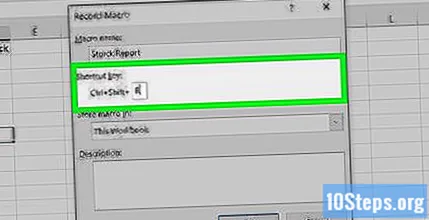
- میک پر ، امتزاج ہونا ضروری ہے . آپشن+⌘ کمانڈ اور ایک کلید (مثال کے طور پر ، . آپشن+⌘ کمانڈ+ٹی).
موجودہ ورک بک میں میکرو کو محفوظ کریں۔ "اسٹور میکرو ان" فیلڈ مینو میں سے ، "یہ ورک بک" منتخب کریں تاکہ یہ ہر اس شخص کے لئے دستیاب ہو جو ورک بک تک رسائی حاصل کرے۔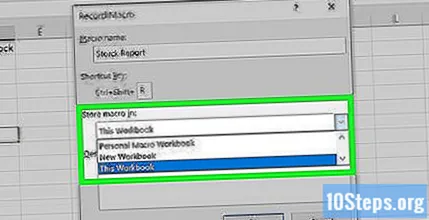
- میکرو کو ریکارڈ کرنے کے ل You آپ کو ایکسل فائل کو ایک مخصوص فارمیٹ میں محفوظ کرنا ہوگا۔
بٹن دبائیں ٹھیک ہے. تیار! آپ نے میکرو کو محفوظ کیا اور اسے ریکارڈنگ کے موڈ میں ڈال دیا۔ اب سے آپ جو بھی کام کرتے ہیں اس وقت تک ریکارڈ کیا جائے گا جب تک کہ آپ "ریکارڈنگ بند کرو" پر کلک نہیں کرتے ہیں۔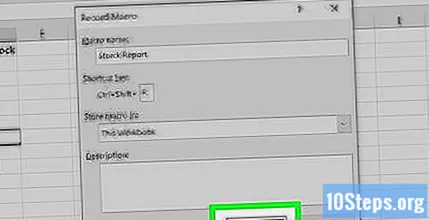
وہی کریں جو آپ خودکار ہونا چاہتے ہیں۔ ایکسل آپ کے بنائے ہوئے تمام کلکس ، کلیدی پریسوں اور فارمیٹنگ آپشنز پر نظر رکھتا ہے اور انہیں میکرو میں ٹاسک لسٹ میں شامل کرتا ہے۔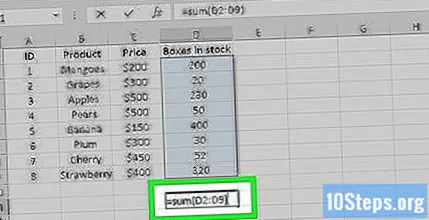
- مثال کے طور پر ، ٹیبل سے ڈیٹا منتخب کریں اور ایک چارٹ بنائیں۔ ٹیب پر کلک کریں داخل کریں، آپ جس قسم کا گراف چاہتے ہیں اس کا انتخاب کریں اور اسے تشکیل دیں۔
- اگر آپ ایسا میکرو بنانا چاہتے ہیں جس میں خلیات شامل ہوں TO 1 A12، خالی سیل منتخب کریں ، ٹائپ کریں = سم (A1: A12) یہ سے ہے ↵ داخل کریں.
بٹن دباؤ ریکارڈنگ بند کرو ٹیب ٹول بار پر ڈویلپر. لہذا ، آپ ریکارڈنگ کو ختم کرتے ہیں اور میکرو تخلیق کرنے کے بعد سے جو کچھ آپ نے کیا ہے اسے محفوظ کرتے ہیں۔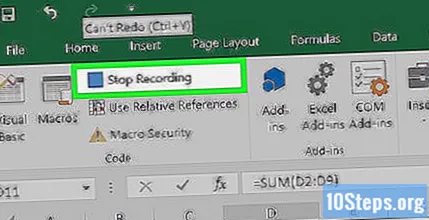
اسپریڈشیٹ کو میکرو کے ساتھ ایکسل فائل کے طور پر محفوظ کریں۔ میں کلک کریں فائل > ایسے محفوظ کریں. فیلڈ ڈراپ ڈاؤن مینو میں دبائیں ٹائپ کریں اور منتخب کریں ایکسل میکرو سے چلنے والی ورک بک ( *. ایکس ایل ایس ایم). فائل کا نام درج کریں ، کمپیوٹر پر وہ مقام منتخب کریں جہاں آپ محفوظ کرنا چاہتے ہیں اور بٹن دبائیں بچانے کے ل.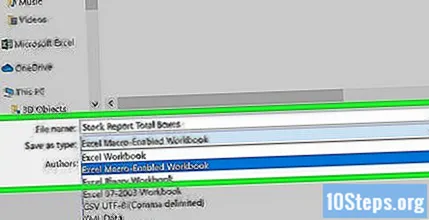
- اگر آپ فائل کی قسم کو تبدیل نہیں کرتے ہیں تو ، میک بک کو ورک بک کے جزو کے طور پر محفوظ نہیں کیا جائے گا اور دوسرے لوگ اسے اپنے کمپیوٹر پر استعمال نہیں کرسکیں گے۔
میکرو چلائیں۔ میکرو تخلیق کرتے وقت آپ نے منتخب کردہ کلیدی مجموعہ کو دبائیں۔ ایکسل کو بالکل اسی طرح کے اقدامات کو دہرانا ہوگا جیسے آپ نے کیا تھا۔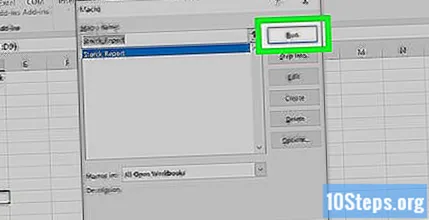
- میکرو کو شروع کرنے کا دوسرا طریقہ بٹن پر کلک کرنا ہے میکروس ٹیب کی ڈویلپر، نام منتخب کریں اور دبائیں رن.
اشارے
- صرف مائیکروسافٹ ویب سائٹس سے ایکسل پلگ ان ڈاؤن لوڈ کریں ، جب تک کہ آپ ڈویلپر کو نہیں جانتے اور ان پر اعتماد کرتے ہیں۔
- میکروز کو آسان کاموں سے لے کر ہر کام کے لئے استعمال کیا جاسکتا ہے ، جیسے اقدار شامل کرنا یا گراف بنانا ، پیچیدہ افعال تک ، جیسے سیل قدروں کے ساتھ مختلف عمل انجام دینا ، محور ٹیبل بنانا اور متعدد قسم کی فارمیٹنگ کرنا۔
- جب آپ میکروس کے ساتھ اسپریڈشیٹ کھولتے ہیں تو ، بٹن پر کلک کرکے فعالیت کو چالو کریں مواد کو فعال کریں ونڈو کے اوپری حصے میں زرد حفاظتی پیغام کے اندر۔
انتباہ
- میکرو ریکارڈنگ کے دوران آپ جو کچھ بھی کرتے ہیں اسے دہراتے ہیں۔ لہذا محتاط رہیں کہ غلطی سے غلط قدر داخل نہ کریں ، کوئی پروگرام کھولیں جسے آپ استعمال نہیں کرنا چاہتے ، یا فائل کو حذف کریں۔
- فعالیت کو بدنیتی کے ساتھ استعمال کیا جاسکتا ہے ، جیسے کمپیوٹر سے اہم فائلوں کو حذف کرنا۔ کبھی بھی عدم اعتماد والے ذرائع سے میکرو نہ چلائیں!